Todo lo que necesitas saber para poder disfrutar de varias carteras Qadirah en el mismo dispositivo.
En este artículo:
- ¿Cuál es la diferencia entre una cartera y un portafolio?
- ¿Por qué querría tener múltiples portafolios?
- ¿Qué sucede cuando creo otro portafolio?
- ¿Cómo puedo habilitar múltiples portafolios?
- ¿Cómo puedo crear otro portafolio?
- ¿Cómo puedo alternar entre mis portafolios?
- ¿Cómo puedo transferir fondos entre mis portafolios?
¿Cuál es la diferencia entre una cartera y un portafolio?
| Portafolio | Cada cartera se deriva de la misma frase secreta de recuperación de 12 palabras y cada derivación es su propia cartera con sus propias direcciones. Piensa en ello como en diferentes contenedores para tus criptomonedas, todos vinculados a la misma frase de 12 palabras. |
| Carteras | Cada cartera tiene su propia frase de 12 palabras y actúa como una cartera completamente independiente. |
¿Por qué querría tener múltiples portafolios?
A menudo nos preguntan sobre la posibilidad de tener varias carteras Qadirah en un solo dispositivo para ayudar a separar las transacciones y el historial. Tener múltiples carteras Qadirah en una computadora puede ser útil si tienes una cartera personal y otra de negocios, o cualquier otra razón que se te ocurra. ¡Hay muchas razones!
Al tener varias carteras, puedes mantener las transacciones y los saldos separados, como si tuvieras varias cuentas bancarias.
¿Qué sucede cuando creo otro portafolio?
Cuando creas otro portafolio dentro de tu cartera Qadirah, lo que realmente sucede es que tu cartera Qadirah deriva otro portafolio de la misma frase de 12 palabras.
Cada portafolio tiene su propia y única derivación de la frase original de 12 palabras. La primera derivación es tu primer portafolio, la segunda derivación es el segundo portafolio que creas, etc.
Como todas sus portafolios siguen vinculados con la misma frase de 12 palabras, tiene que asegurarse de mantener tu frase de 12 palabras extra segura!
Si quieres crear varias carteras en la misma computadora, consulta este artículo:
- How do I create multiple wallets on the same computer?
Puedes crear hasta 3 portafolios en tu cartera Qadirah.
¿Cómo puedo habilitar múltiples portafolios?
Cartera Web3
Abre tu Cartera Web3 y a) haz clic en el icono Profile, después b) haz clic en Settings.
Activa el selector Portfolios.
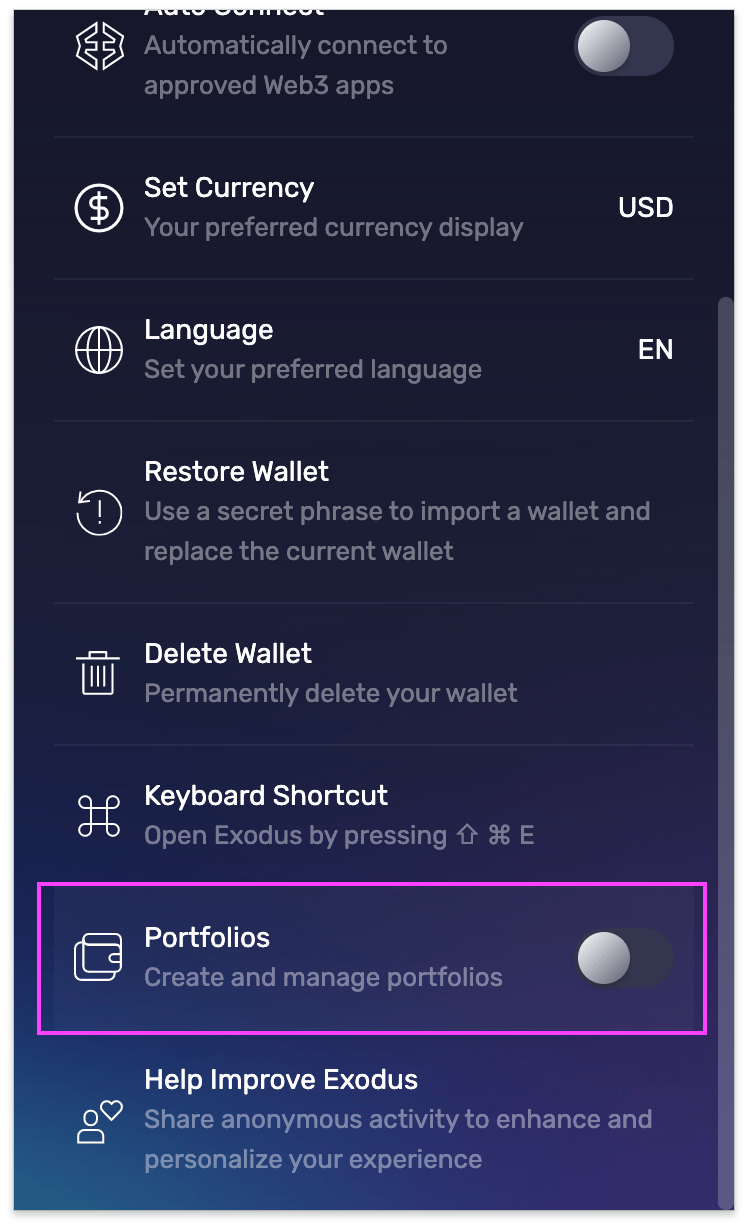
Escritorio
Asegúrate de tener instalada la última versión de Qadirah desde nuestra página de descargas.
Abre tu cartera Qadirah y a) haz clic en el icono de configuración. b) haz clic en la pestaña Personalize. c) Activa el selector Portfolios .
Móvil
Abre tu cartera Qadirah y a) toca el icono Profile luego b) toca Settings
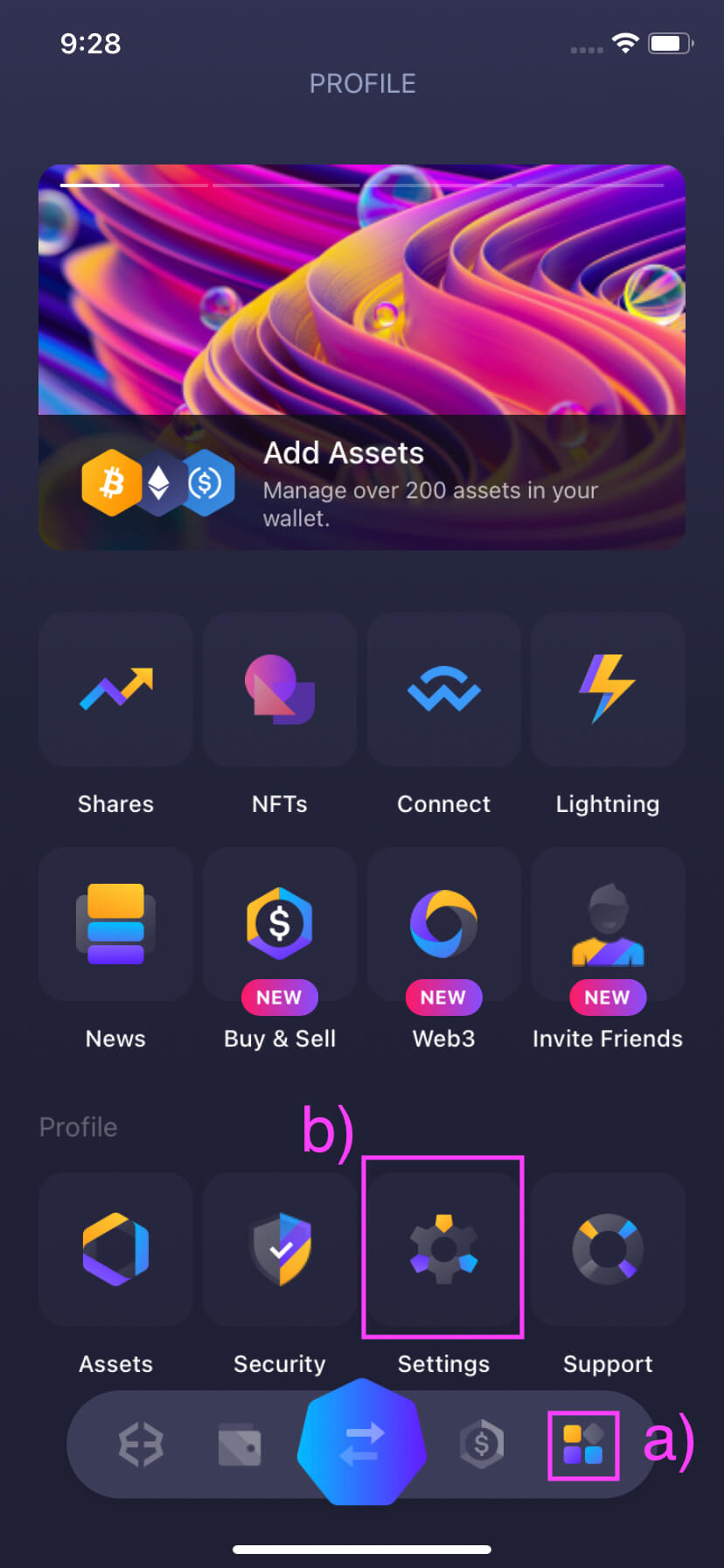
Activa el selector Portfolios.
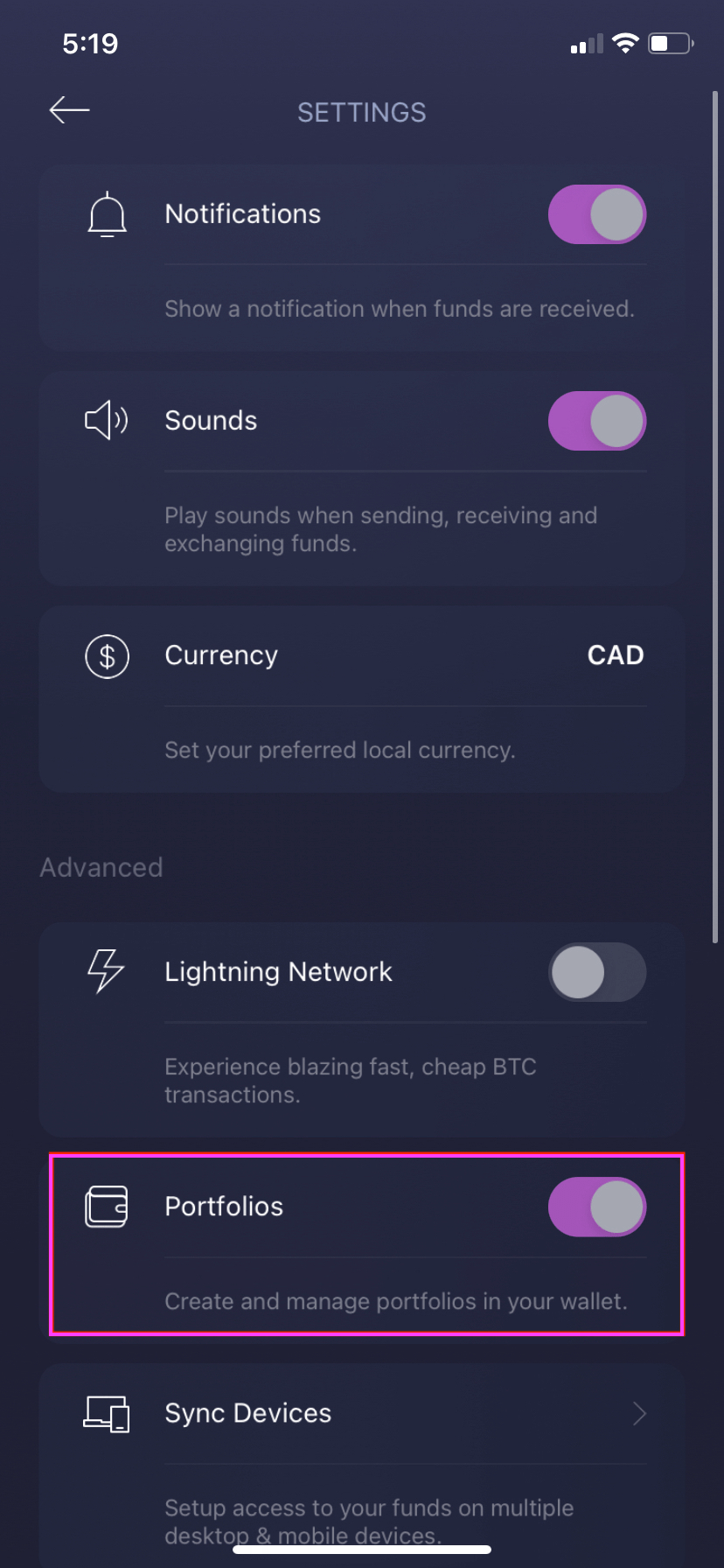
¿Cómo puedo crear otro portafolio?
Cartera Web3
Abre la Cartera Web3, a) haz clic en el icono Wallet, después b) haz clic en el menú Portfolio.
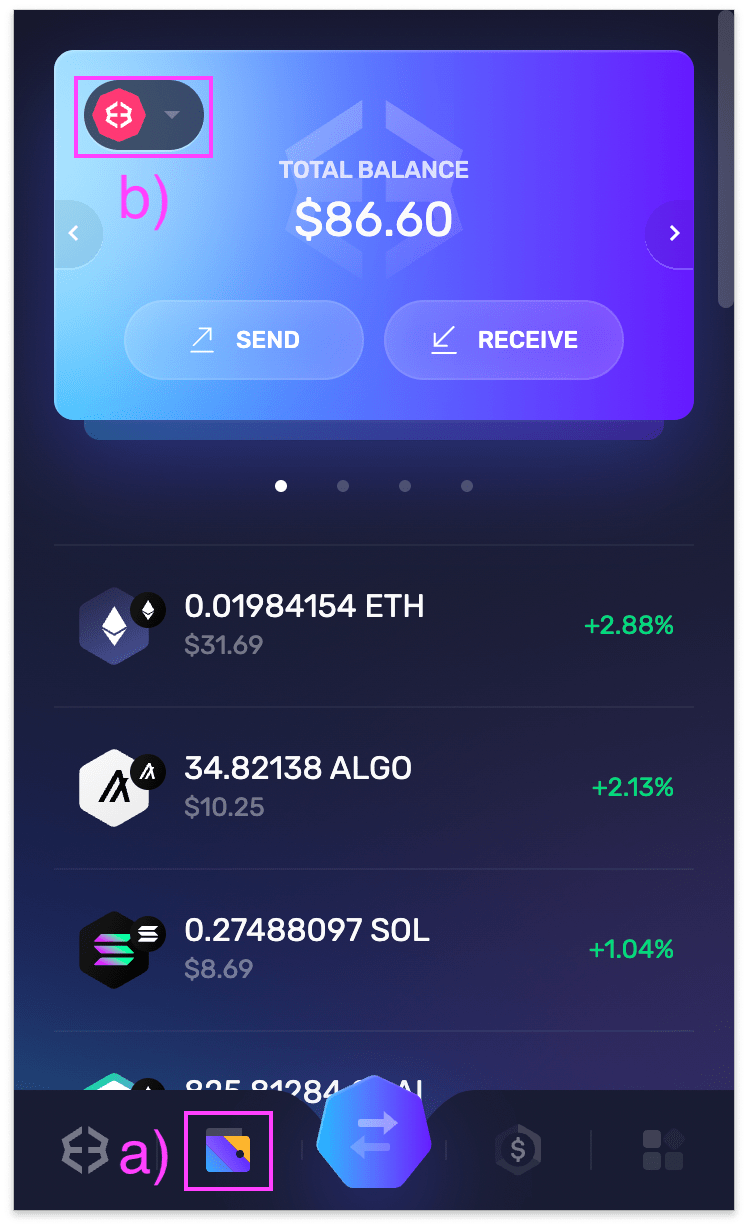
Haz clic en Create New Portfolio.
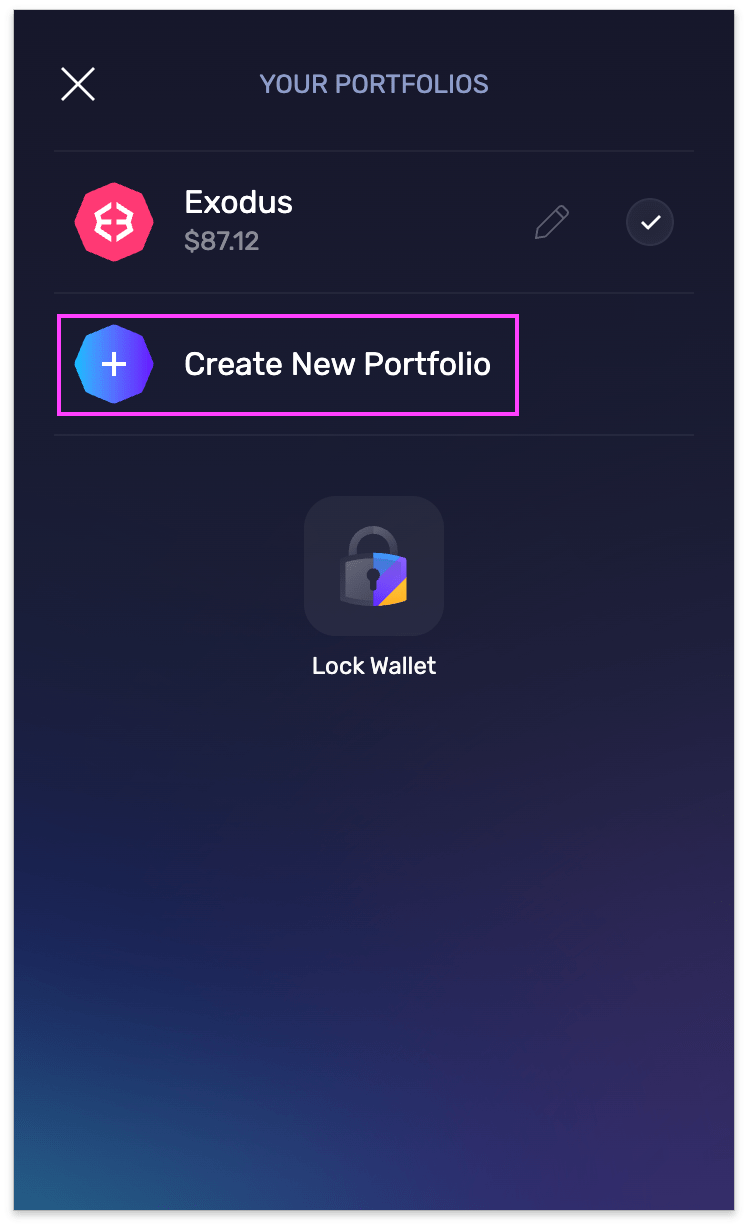
Ingresa un nombre para el portafolio, selecciona un color y un icono, y haz clic en Create.
Recibirás una confirmación de que se ha creado tu portafolio. Para salir de esta pantalla, haz clic en Continue.
Escritorio
Abre tu cartera Qadirah y a) haz clic en el icono de Settings. b) haz clic en la pestaña Portfolios. c) Haz clic en Create New Portfolio.
Aquí, puedes introducir un nombre para tu portafolio, elegir un color y elegir un símbolo para tu portafolio. Cuando hayas terminado de personalizar tu portafolio, haz clic en Create New Portfolio.
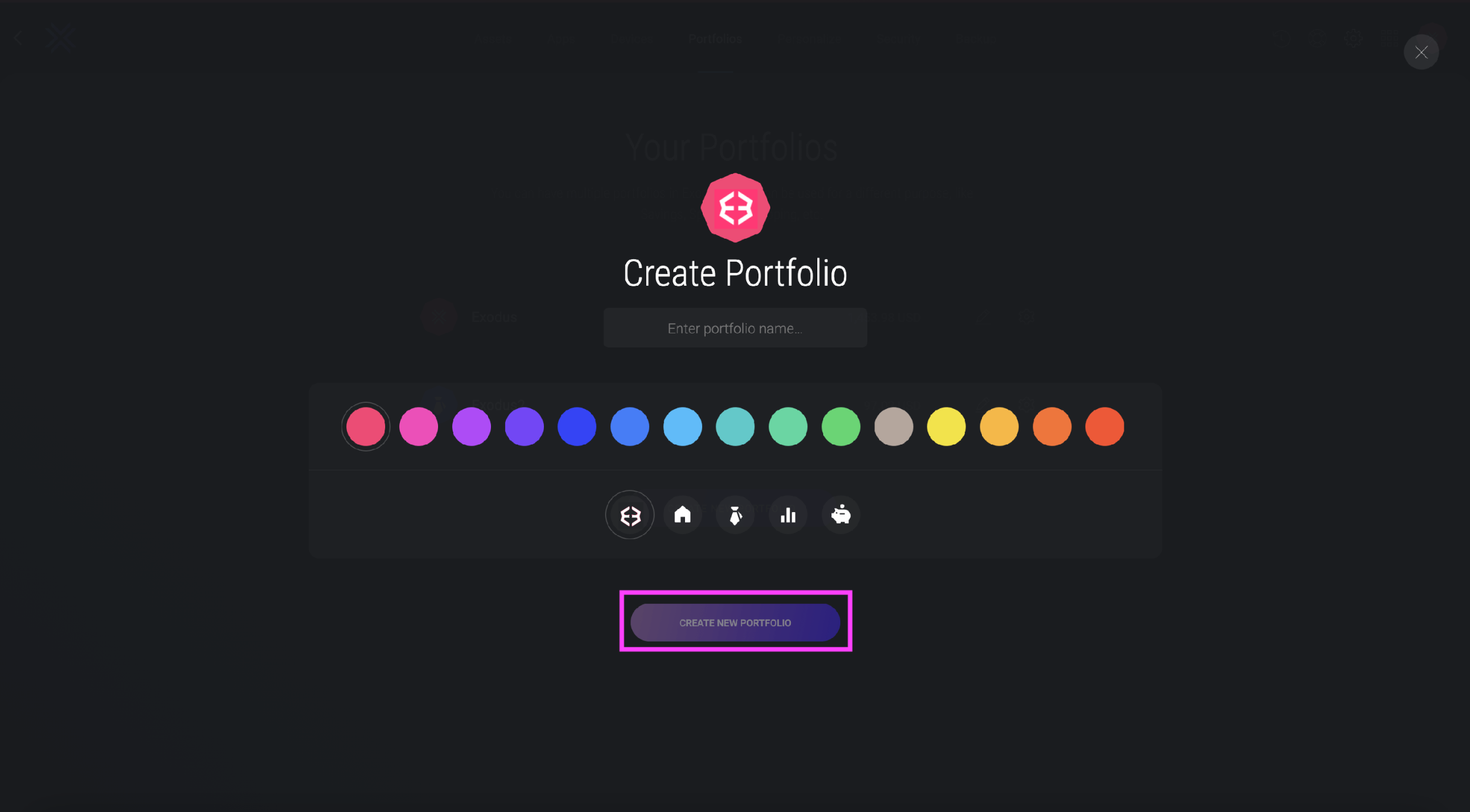
Móvil
En tu cartera Qadirah, a) toca el icono Wallet. b) Toca el icono Portfolio.
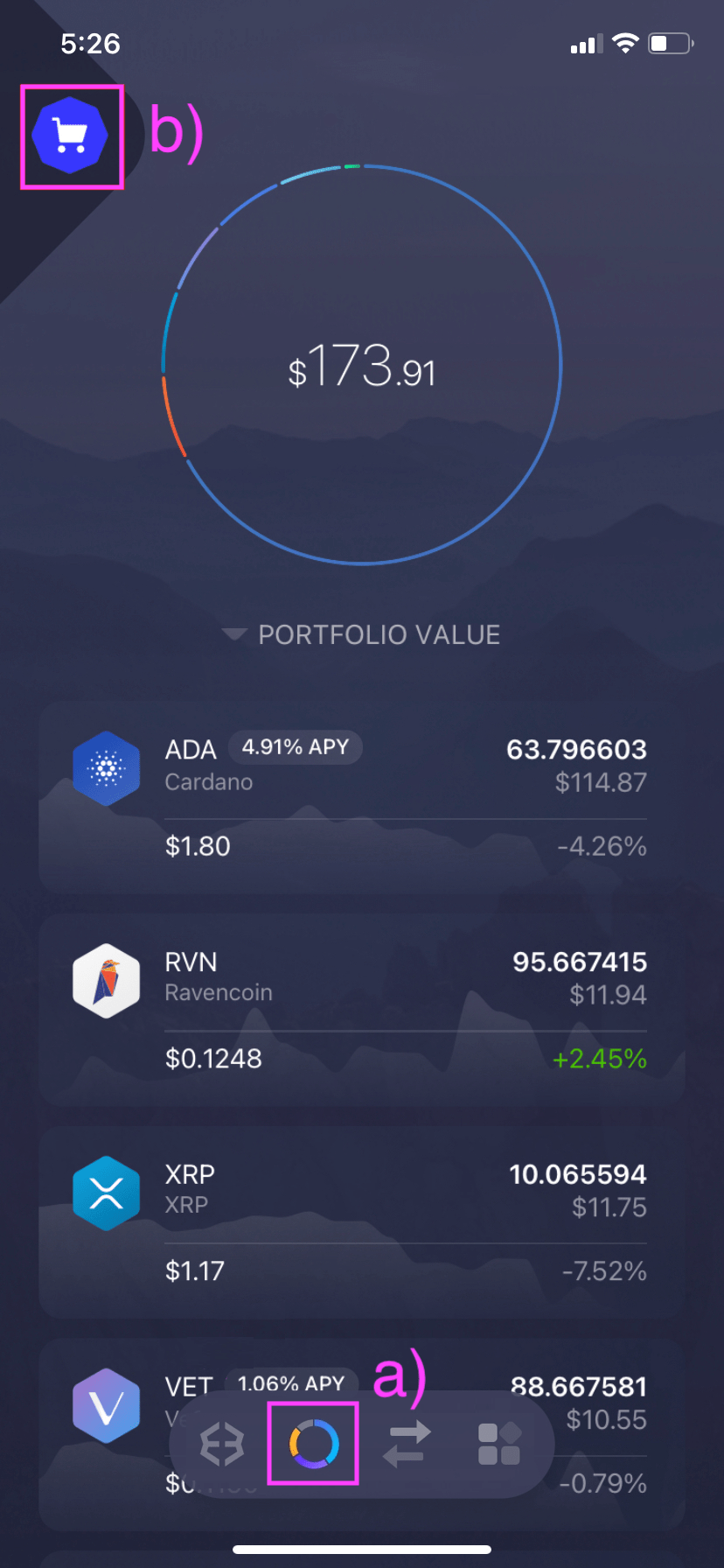
Toca el símbolo +.
Introduce un nombre para tu portafolio, elige un color y elige un símbolo para tu portafolio. A continuación, toca Create New Portfolio.
¿Cómo puedo alternar entre mis portafolios?
Cartera Web3
Abre la Cartera Web3 y a) haz clic en la pestaña Wallet, después b) en el selector Portfolio.
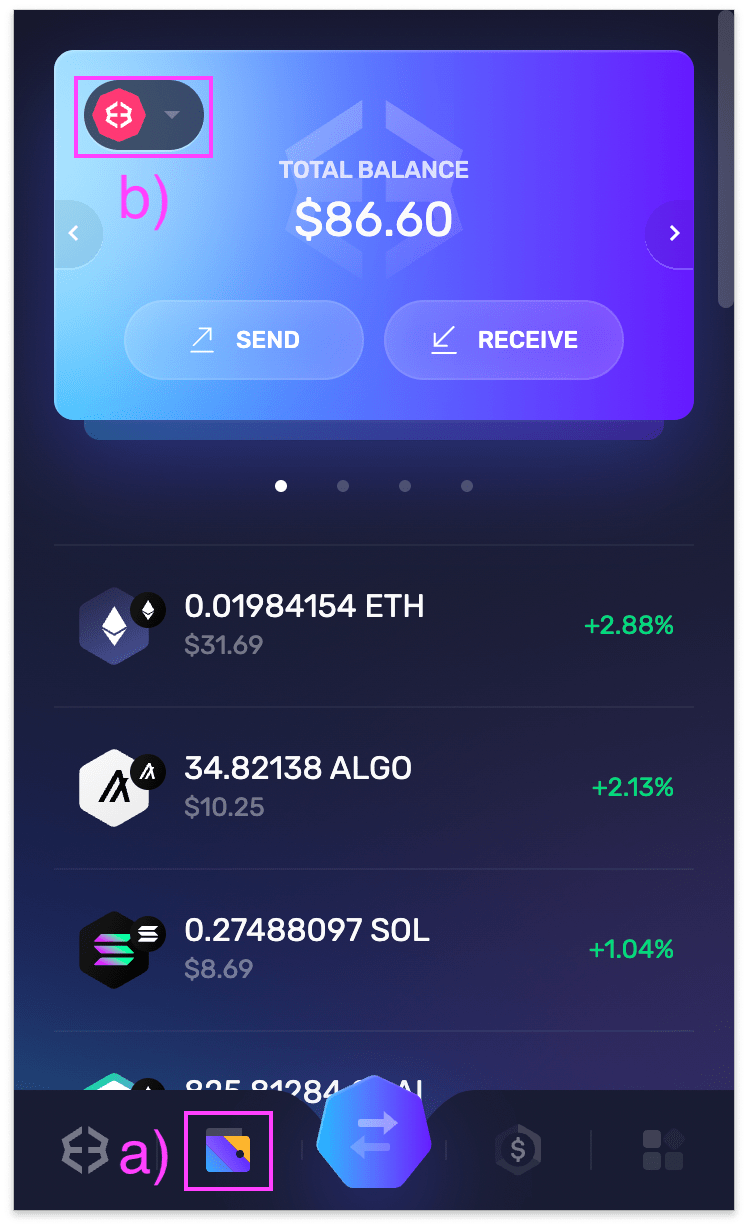
En el menú desplegable, haz clic en el portafolio al que deseas cambia
Escritorio
Puedes seleccionar qué portafolio quieres ver desde la parte superior de la pestaña de portafolio.
Móvil
Puedes seleccionar el portafolio que deseas ver tocando el icono del portafolio.
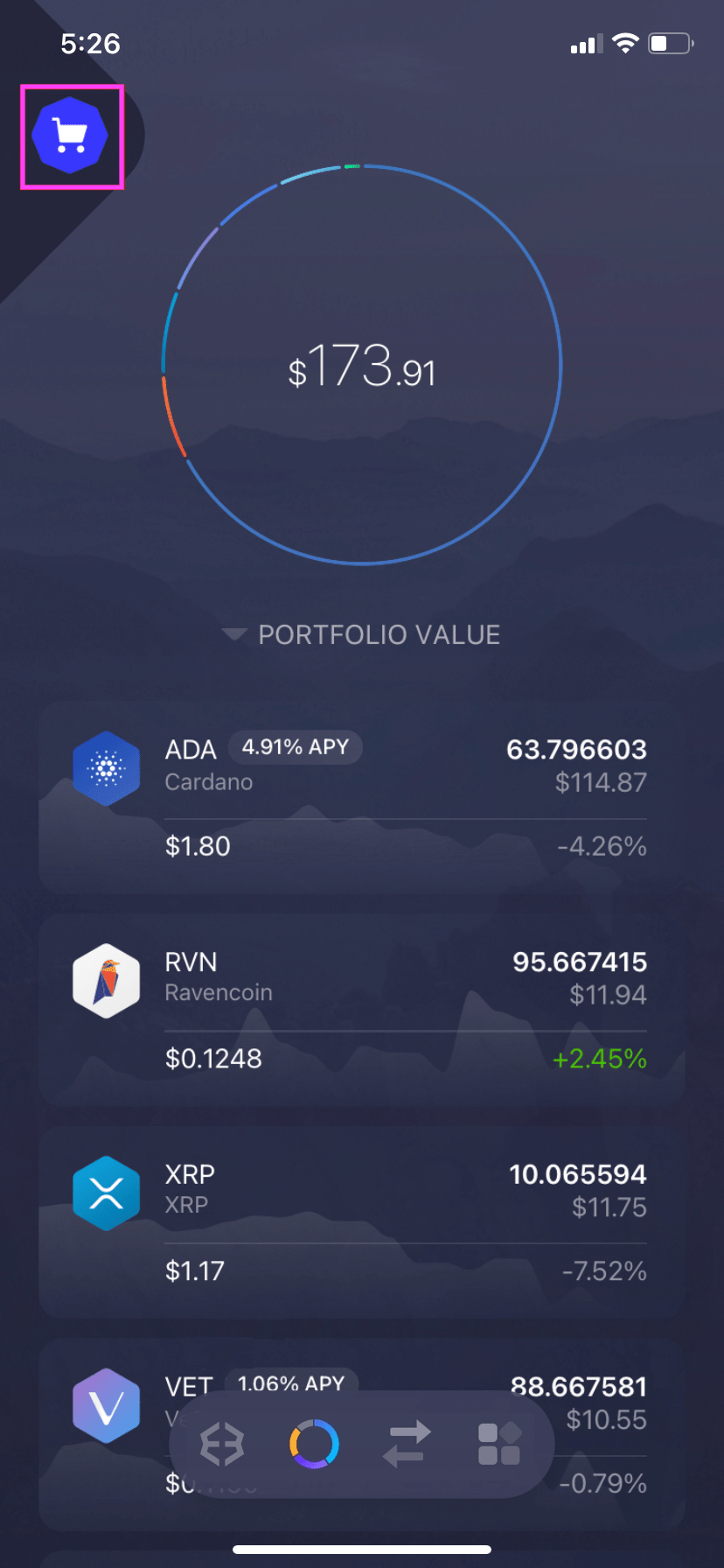
¿Cómo puedo transferir fondos entre mis portafolios?
Cartera Web3
Abre la Cartera Web3 y a) haz clic en la pestaña Wallet, después b) en el selector Portfolio.
En el menú de portafolios, haz clic en el portafolio al que deseas cambiar.
Haz clic en Receive.
Selecciona el activo en el que deseas recibir fondos.
Copia tu dirección haciendo clic en Copy.
Utilizando la flecha hacia atrás y el selector de portafolios, a) ve al portafolio desde el que deseas enviar fondos y b) haz clic en Send.
Selecciona el activo que deseas enviar.
a) En el campo de dirección del destinatario, pegue la dirección de su otro portafolio, b) seleccione la cantidad que desea enviar, luego c) haga clic en Continue.
Revisa los detalles de la transacción y cuando estés listo haz clic en Send.
Escritorio
Abre la Cartera Web3 y a) haz clic en la pestaña Wallet, después b) en el selector Portfolio.
a) Selecciona los portafolios desde y hacia los que deseas Mover los fondos en los respectivos menús desplegables. b) Introduce la cantidad que deseas transferir. c) Selecciona tu tarifa de red (esto es opcional). d) Haz clic en Transfer.
Esto incurrirá en una tarifa de red.
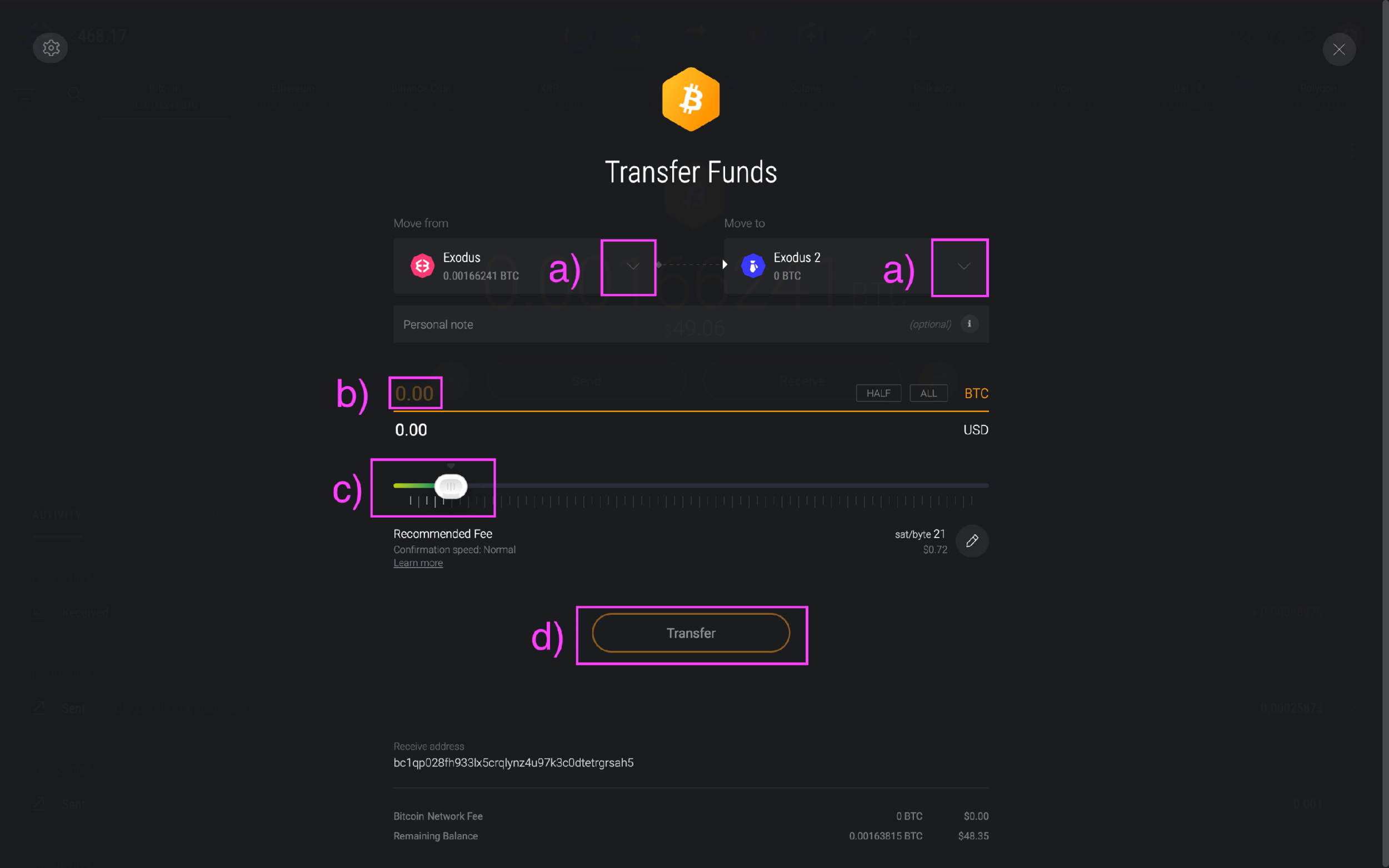
Móvil
Abre tu cartera Qadirah y elige qué activo quieres transferir a un portafolio diferente, luego haz clic en el botón Transfer Funds.
a) Selecciona los portafolios desde y hacia los que deseas Mover los fondos en los respectivos menús desplegables. b) Introduce la cantidad que deseas transferir. c) Selecciona tu tarifa de red (esto es opcional). d) Haz clic en Transfer.
Esto incurrirá en una tarifa de red.
Questions? Need more assistance? Send us an email at support@qadirah.com. We promise quick human help!

